உள்ளடக்க அட்டவணை
உங்கள் திட்டப்பணிகளில் பயன்படுத்துவதற்கு முன் தயாரிக்கப்பட்ட டேபிள் டெம்ப்ளேட் Canva இல் இல்லை என்றாலும், அட்டவணையாகச் செயல்பட, கேலெண்டர்கள் அல்லது சோர் சார்ட்கள் போன்ற பிற டெம்ப்ளேட்களை நீங்கள் திருத்தலாம். பயனர்கள் வடிவங்கள் மற்றும் கோடுகளைப் பயன்படுத்தி ஒரு அட்டவணையை உருவாக்கலாம், அதற்கு அதிக நேரம் எடுக்கும்.
என் பெயர் கெர்ரி, மேலும் கிராஃபிக்கிற்கு எது சிறந்தது என்பதைப் பார்க்க பல ஆண்டுகளாக ஆன்லைனில் பல்வேறு தளங்களை ஆராய்ந்து வருகிறேன். வடிவமைப்பு, குறிப்பாக ஆரம்பநிலைக்கு! நான் கண்டறிவதை மற்றவர்களுடன் பகிர்ந்து கொள்ள விரும்புகிறேன், மேலும் எனக்கு பிடித்த கிராஃபிக் டிசைன் தளமான கேன்வாவைப் பயன்படுத்துவது குறித்த உங்கள் கேள்விகளுக்குப் பதிலளிக்க இங்கே இருக்கிறேன்!
இந்த இடுகையில், Canva இல் உங்கள் வடிவமைப்புகளில் பயன்படுத்த அட்டவணையை எவ்வாறு உருவாக்கலாம் மற்றும் செருகலாம் என்பதை நான் விளக்குகிறேன். ஆச்சரியப்படும் விதமாக, உங்கள் திட்டப்பணிகளில் தானாக ஒரு அட்டவணையைச் செருக நீங்கள் பயன்படுத்தக்கூடிய டெம்ப்ளேட் எதுவும் இல்லை. இருப்பினும், பின்வரும் உத்திகளைப் பின்பற்றினால், அதிக வேலை இல்லாமல் அவற்றை இணைத்துக் கொள்ள முடியும்.
அதை எப்படி செய்வது என்று அறியத் தயாரா? அதற்கு வருவோம்!
முக்கிய குறிப்புகள்
- தற்போது கேன்வாவில் ஒரு திட்டப்பணியில் அட்டவணைகளைச் செருகுவதற்கான முன் தயாரிக்கப்பட்ட டெம்ப்ளேட் இல்லை.
- பயனர்கள் கைமுறையாக ஒரு அட்டவணையை உருவாக்கலாம். கோடுகள் மற்றும் வடிவங்களைப் பயன்படுத்துதல் போன்ற பிற வடிவமைப்பு கூறுகளை மேடையில் கையாளுதல் உங்கள் வடிவமைப்பில் நீங்கள் விரும்பவில்லை.
கேன்வாவில் ஒரு அட்டவணையை ஏன் உருவாக்க வேண்டும்
நான் மேலே கூறியது போல், கேன்வா செய்கிறதுஉங்கள் திட்டங்களில் எளிதாக இணைக்கக்கூடிய அட்டவணைகளுக்கான எந்த மாதிரியான முன் தயாரிக்கப்பட்ட டெம்ப்ளேட் தற்போது இல்லை. ஆனால் பயப்படாதே! உங்கள் வேலையில் அட்டவணைகளைச் சேர்க்க என்னிடம் சில வழிமுறைகள் உள்ளன.
கிராஃபிக் வடிவமைப்பிற்குள், அட்டவணைகளைச் சேர்ப்பது என்பது பெரும்பாலும் பயன்படுத்தப்படும் செயலாகும், ஏனெனில் பல திட்டங்கள் இந்த வகையான கிராஃபிக் மூலம் பயனடையலாம். நீங்கள் தரவைச் சேர்க்க விரும்பினால், அச்சிடக்கூடிய பணித்தாள்களை உருவாக்க அல்லது விளக்கப்படத்தை வடிவமைக்க விரும்பினால், ஒரு அட்டவணையை வைத்திருப்பது மிகவும் உதவியாக இருக்கும், ஏனெனில் இது தகவலைக் காண்பிக்கும் ஒரு சுத்தமான வழியை உருவாக்குகிறது.
கேன்வாவில் ஒரு அட்டவணையை கைமுறையாக உருவாக்குவது எப்படி
இந்த முறை சிறிது நேரம் எடுக்கும், ஆனால் நீங்கள் அதை முதல் முறையாக உருவாக்கிய பிறகு, அதை நகலெடுக்க உங்கள் திட்ட நூலகத்தில் சேமிக்கலாம். எதிர்காலத்தில் திட்டங்கள்.
உங்கள் திட்டப்பணியில் ஒரு அட்டவணையை கைமுறையாக உருவாக்குவதற்கான படிகள் இதோ:
படி 1: உங்கள் கணக்கில் வெற்றிகரமாக உள்நுழைந்த பிறகு, உங்கள் வடிவமைப்பை உருவாக்க புதிய கேன்வாஸைத் திறக்கவும்.
படி 2: Canva இயங்குதளத்தின் இடது பக்கத்தில் உள்ள கூறுகள் தாவலைக் கண்டறிந்து அதைக் கிளிக் செய்யவும். தேடல் பெட்டியில், சதுரம் அல்லது செவ்வகமாகத் தட்டச்சு செய்து, தோன்றும் விருப்பங்களை உருட்டவும்.

கிரீடம் இணைக்கப்பட்ட எந்த உறுப்புகளையும் நீங்கள் வாங்கினால் மட்டுமே பயன்படுத்த முடியும் என்பதை நினைவில் கொள்ளுங்கள் அல்லது பிரீமியம் அம்சங்களை அணுக உங்களை அனுமதிக்கும் சந்தா கணக்கு உள்ளது.
படி 3: உங்கள் அட்டவணையை உருவாக்க நீங்கள் பயன்படுத்த விரும்பும் வடிவத்தை கிளிக் செய்யவும். (நீங்கள் மாற்றலாம்மூலைகளை இழுப்பதன் மூலம் உறுப்பின் வடிவம் மற்றும் அளவு.) இது உங்கள் விரிதாளின் முதல் கலமாகச் செயல்படும்.

படி 4: உங்களுக்கு விருப்பமான அளவில் வடிவம் கிடைத்ததும், நகலெடுக்கவும் மற்றும் கலத்தை நகலெடுக்க அதை ஒட்டவும். வரிசை அல்லது நெடுவரிசையை உருவாக்க புதிய கலத்தை நகர்த்தலாம்.
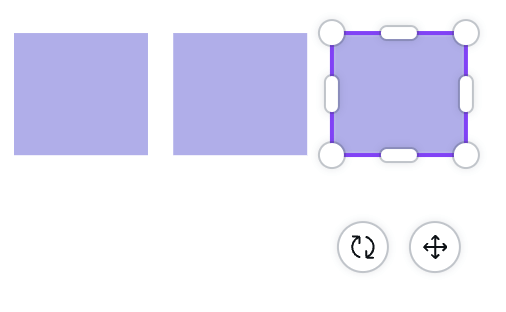
உங்கள் அட்டவணைக்கு தேவையான பல வரிசைகள் மற்றும் நெடுவரிசைகளை உருவாக்க இந்த செயல்முறையைத் தொடரவும்!

நீங்கள் நேரத்தைச் சேமிக்க விரும்பினால், உங்களால் முடியும் உங்கள் அட்டவணையின் முழு வரிசைகளையும் ஒரு குழுவாக அனைத்துப் பெட்டிகளையும் தனிப்படுத்தி, நகலெடு என்பதைக் கிளிக் செய்யவும். நீங்கள் ஒட்டும்போது, முழு வரிசையும் நகலெடுக்கப்படும்! குறைந்த நேரத்தில் உங்கள் டேபிளை உருவாக்க எத்தனை முறை வேண்டுமானாலும் இதைச் செய்யுங்கள். கருவிப்பட்டி, ஆனால் இந்த முறை உரை விருப்பத்தில் கிளிக் செய்யவும். அட்டவணையின் தலைப்பாக இருக்க உங்கள் கேன்வாஸில் இழுக்க தலைப்பு அல்லது எழுத்துரு பாணியை நீங்கள் தேர்வு செய்யலாம்.

படி 4: நீங்கள் உரைப்பெட்டிகளை மேலே சேர்க்க வேண்டும் அட்டவணையில் உள்ள ஒவ்வொரு கலத்திலும் உரையைச் சேர்க்க விரும்பினால், ஒவ்வொரு செல் வடிவமும் உங்கள் முதல் சதுரம் அல்லது செவ்வகத்தைச் சேர்க்கும் போது உரை கருவிப்பெட்டியில்.
உரைப்பெட்டியை வைத்து அசல் கலத்தின் மீது அளவை வைக்கவும். உங்கள் சுட்டியை இரு உறுப்புகள் மீதும் இழுத்து அவற்றை நகலெடுப்பதன் மூலம் வடிவம் மற்றும் உரை பெட்டி இரண்டையும் முன்னிலைப்படுத்தவும்ஒன்றாக! நீங்கள் ஒட்டும்போது, அது செல் மற்றும் உரைப்பெட்டியாக இருக்கும், எனவே ஒவ்வொரு வரிசை மற்றும் நெடுவரிசையிலும் நீங்கள் பலவற்றைச் சேர்க்க வேண்டியதில்லை!
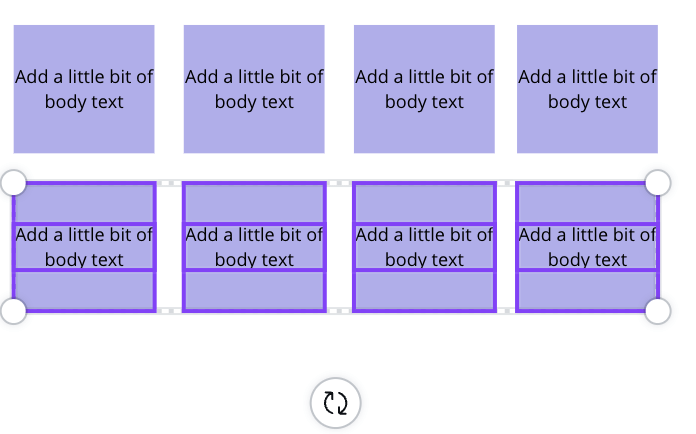
ஒரு காலெண்டர் டெம்ப்ளேட்டை உருவாக்குவது எப்படி அட்டவணை
இதோ உங்களுக்காக ஒரு உதவிக்குறிப்பு! கேன்வா லைப்ரரியில் முன்கூட்டியே தயாரிக்கப்பட்ட டேபிள் டெம்ப்ளேட்டுகள் இல்லை என்றாலும் (இன்னும்!), அட்டவணையை உருவாக்கத் தொடங்க, கேலெண்டர்கள் அல்லது சோர் சார்ட்கள் போன்ற பிற முன் தயாரிக்கப்பட்ட கூறுகளைப் பயன்படுத்தலாம். இந்த முறை கைமுறையாக உருவாக்குவதை விட மிகக் குறைவான நேரத்தை எடுக்கும்.
அட்டவணையை உருவாக்க காலண்டர் டெம்ப்ளேட்டை எவ்வாறு பயன்படுத்துவது என்பதை அறிய, இந்தப் படிகளைப் பின்பற்றவும்:
படி 1: வெற்று கேன்வாஸைத் திறக்கவும் அல்லது நீங்கள் தற்போது பணிபுரியும் ஒன்று.
படி 2: பிரதான கருவிப்பட்டியில் இயங்குதளத்தின் இடது பக்கத்திற்குச் சென்று டெம்ப்ளேட்கள் தாவலைக் கண்டறியவும். அதைக் கிளிக் செய்யவும், உங்களுக்கு ஒரு தேடல் பட்டி தோன்றும். தேடல் பட்டியில், "கேலெண்டர்" என்ற வார்த்தையைத் தட்டச்சு செய்து, உள்ளிடவும் என்பதைக் கிளிக் செய்யவும்.

படி 3: விருப்பங்களின் நூலகத்தை உருட்டி, உங்கள் கேன்வாஸில் நீங்கள் சேர்க்க விரும்பும் ஒன்றைக் கிளிக் செய்யவும். . ஒரு டேபிள் உள்ள டெம்ப்ளேட்டைத் தேர்வுசெய்ய நினைவில் கொள்ளுங்கள் (திட்டத்தில் உங்களுக்குத் தேவையில்லாத சொற்கள் அல்லது வடிவமைப்புகள் இருந்தாலும் கூட).
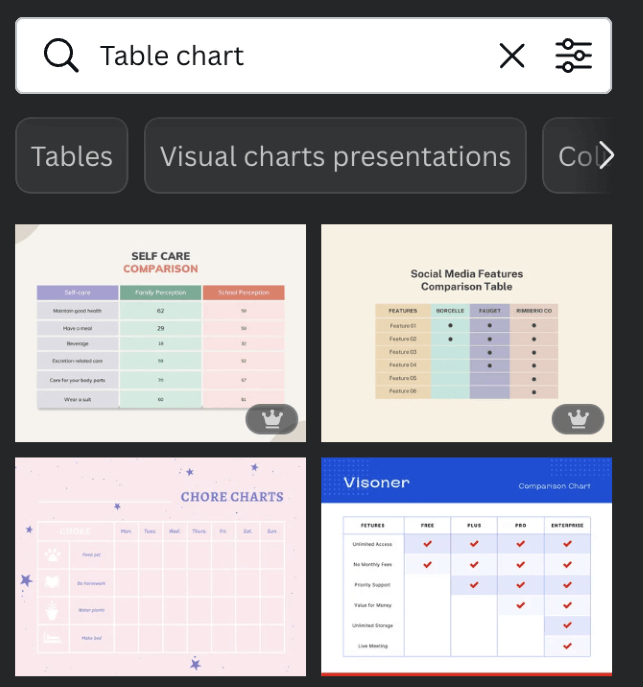
படி 4: நீங்கள் கேன்வாஸில் டெம்ப்ளேட்டை இணைத்தவுடன், வார்த்தைகள், கிராபிக்ஸ் மற்றும் பிற கூறுகள் போன்ற பல்வேறு கூறுகளைக் கிளிக் செய்து, உங்களுக்குத் தேவையானதைத் திருத்தலாம்.
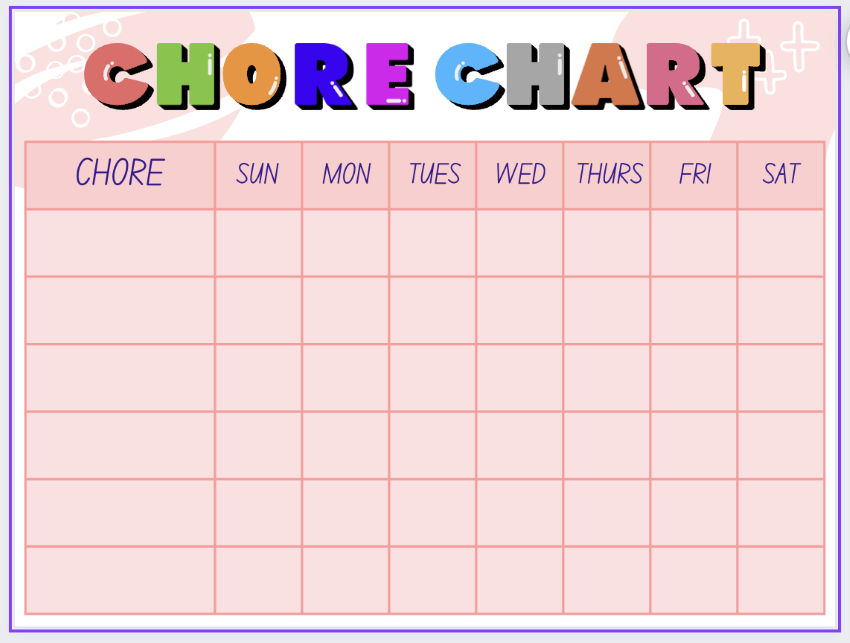
இந்த உறுப்புகளை நீக்கி, பின்னர் நீங்கள் செய்யலாம். மாற்ற புதிய உரை பெட்டிகளைச் சேர்க்கவும்உங்கள் தேவைகளுக்கு ஏற்ற அட்டவணை.
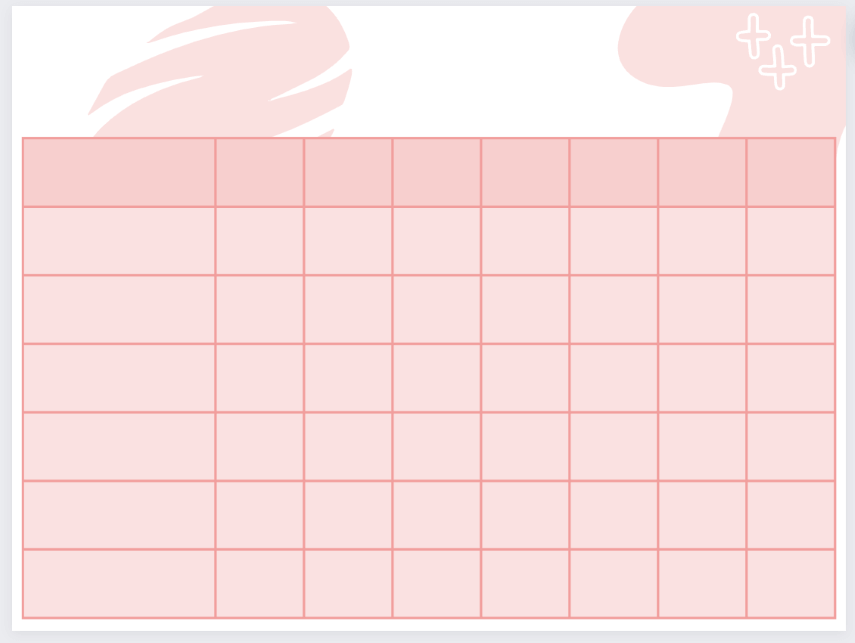
சோர் விளக்கப்படங்கள் மற்றும் அட்டவணை விளக்கப்படங்கள் போன்ற அட்டவணை வடிவங்களை உள்ளடக்கிய பிற டெம்ப்ளேட்களையும் நீங்கள் தேடலாம்.
இறுதி எண்ணங்கள்
உங்கள் டிசைன்களில் தானாக டேபிளை உருவாக்கும் பட்டனை Canva இன்னும் வழங்கவில்லை என்றாலும், இந்த ஸ்டைலை உங்கள் கேன்வாஸில் பெற மாற்று வழிகள் உள்ளன என்பதை அறிந்து கொள்வது நல்லது.
இதற்கு முன் எப்போதாவது Canva இல் உங்கள் வடிவமைப்புகளில் அட்டவணையைச் சேர்த்திருக்கிறீர்களா? அப்படியானால், இந்த வகை கிராஃபிக்கைச் சேர்க்க நீங்கள் என்ன முறையைப் பயன்படுத்தியுள்ளீர்கள்? உங்கள் அனுபவத்தைப் பற்றி அறிய நாங்கள் விரும்புகிறோம், எனவே கீழே உள்ள கருத்துப் பிரிவில் உங்கள் எண்ணங்கள், உதவிக்குறிப்புகள் மற்றும் தந்திரங்களைப் பகிரவும்!

